گوگل کروم
- منوی مرورگر وب را بالا بیاورید گوگل کروم و آن را باز کنید "تنظیمات".
- در نوار کناری ، به برگه بروید "سیستم جستجو".
- لیست کشویی مقابل مورد را گسترش دهید "موتور جستجوی مورد استفاده در نوار آدرس" و Yandex را انتخاب کنید.
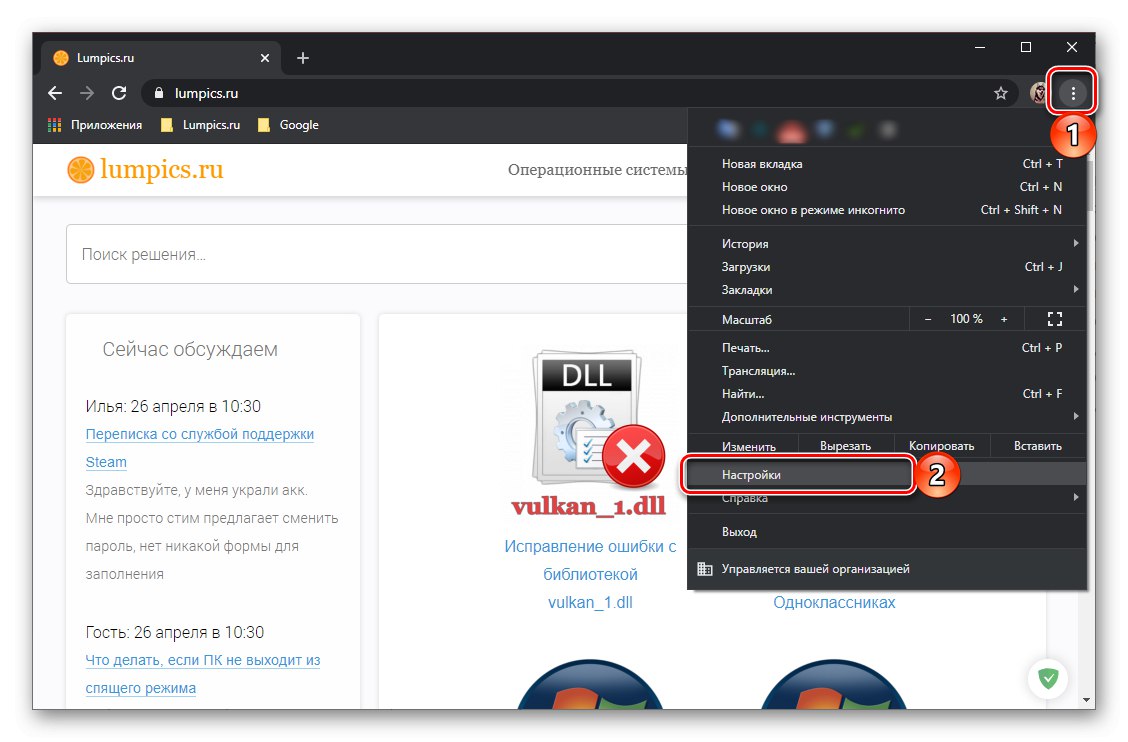
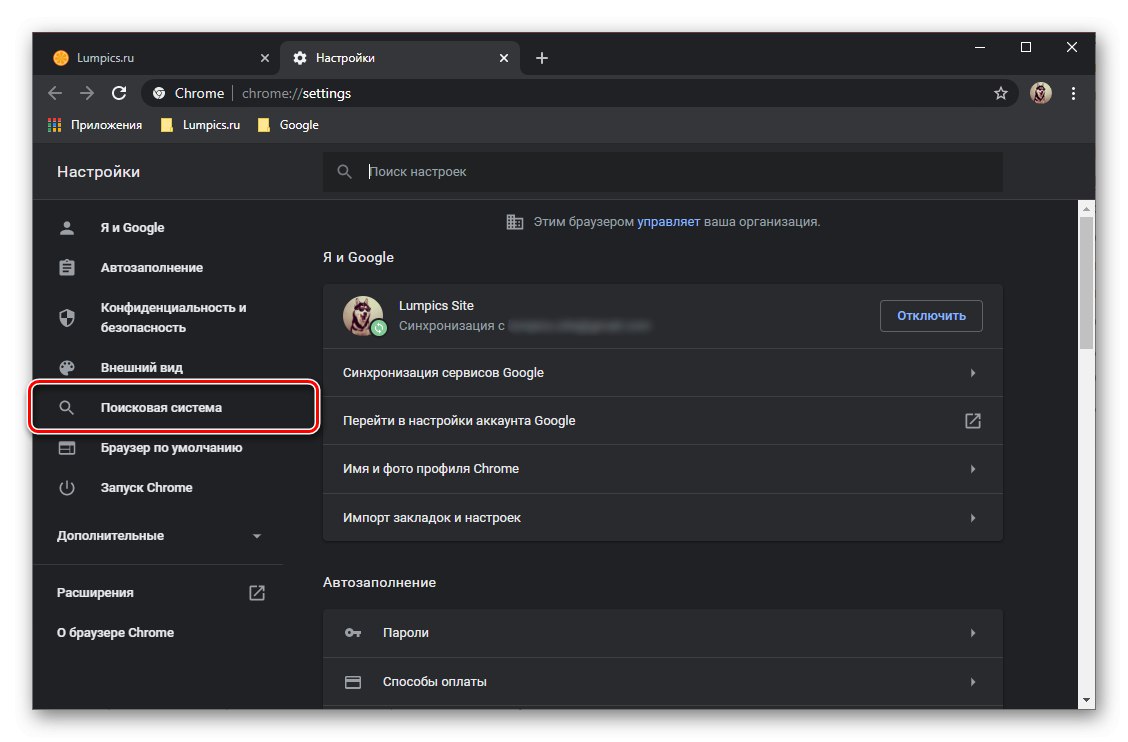
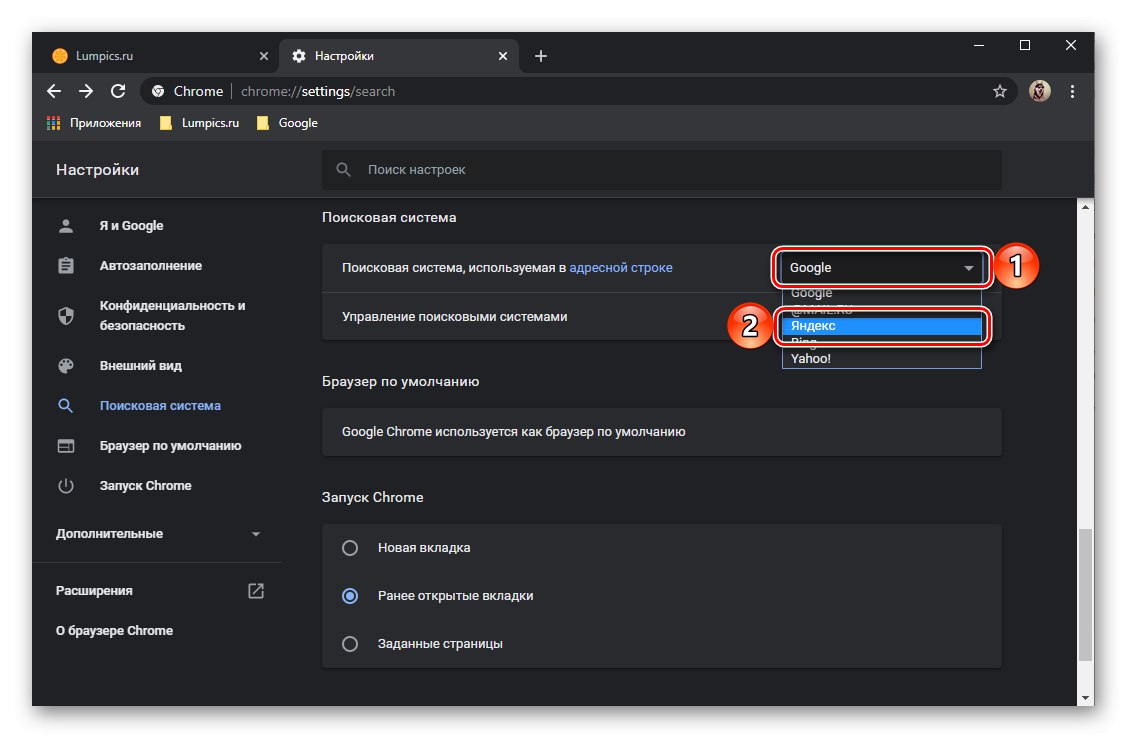
این برنامه همچنین توانایی تنظیم دقیق ابزار جستجو را دارد. برای این:
- زیر بخش را انتخاب کنید مدیریت موتورهای جستجو.
- با منویی که در مقابل نام موتور جستجو است و به طور پیش فرض استفاده می شود تماس بگیرید و مورد را انتخاب کنید "تغییر دادن".
- تنظیمات مورد نظر را تنظیم کرده و بر روی دکمه کلیک کنید "صرفه جویی".
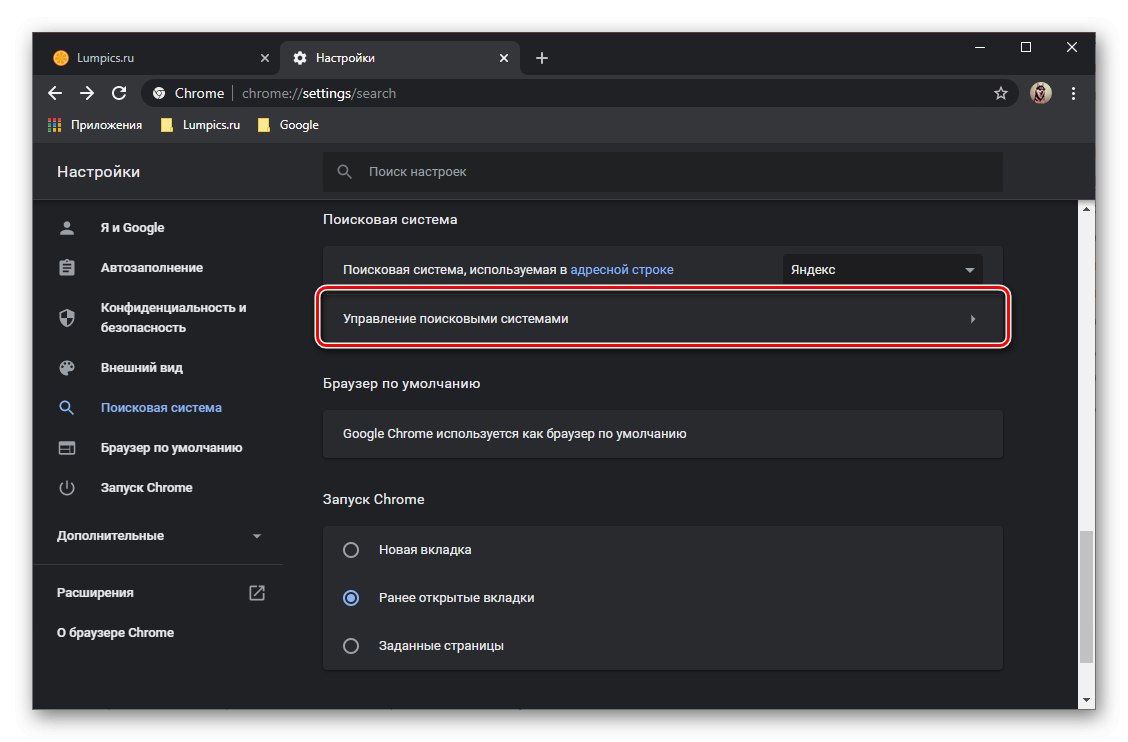
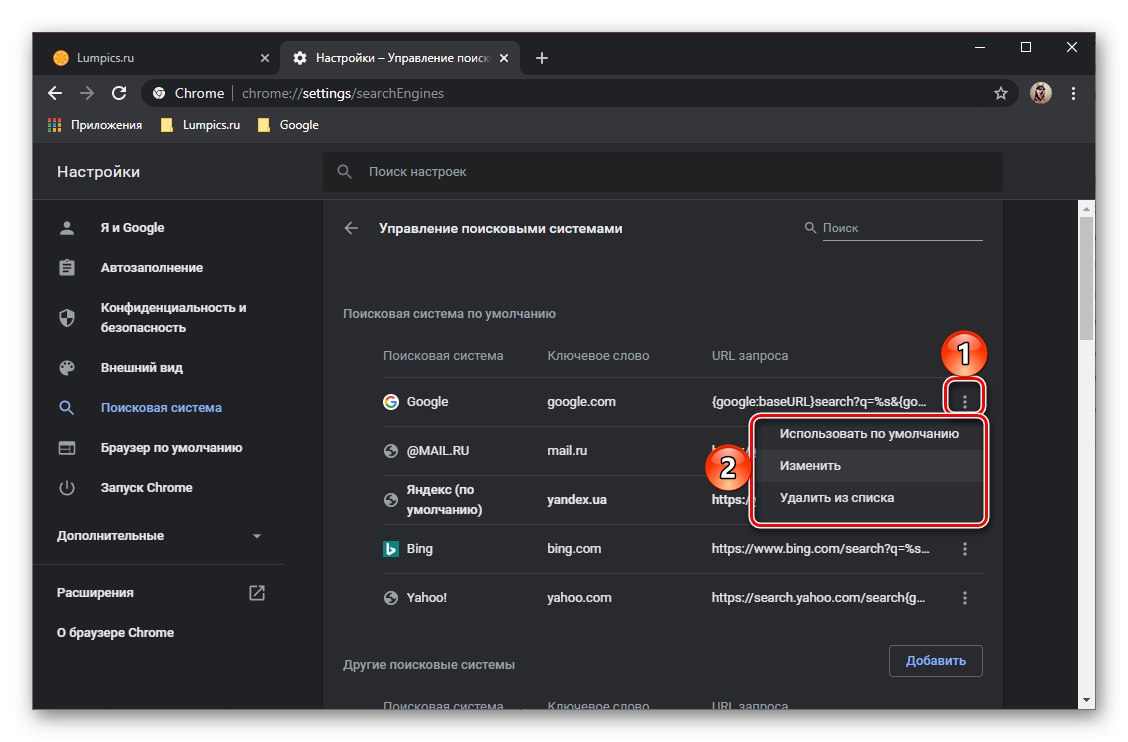
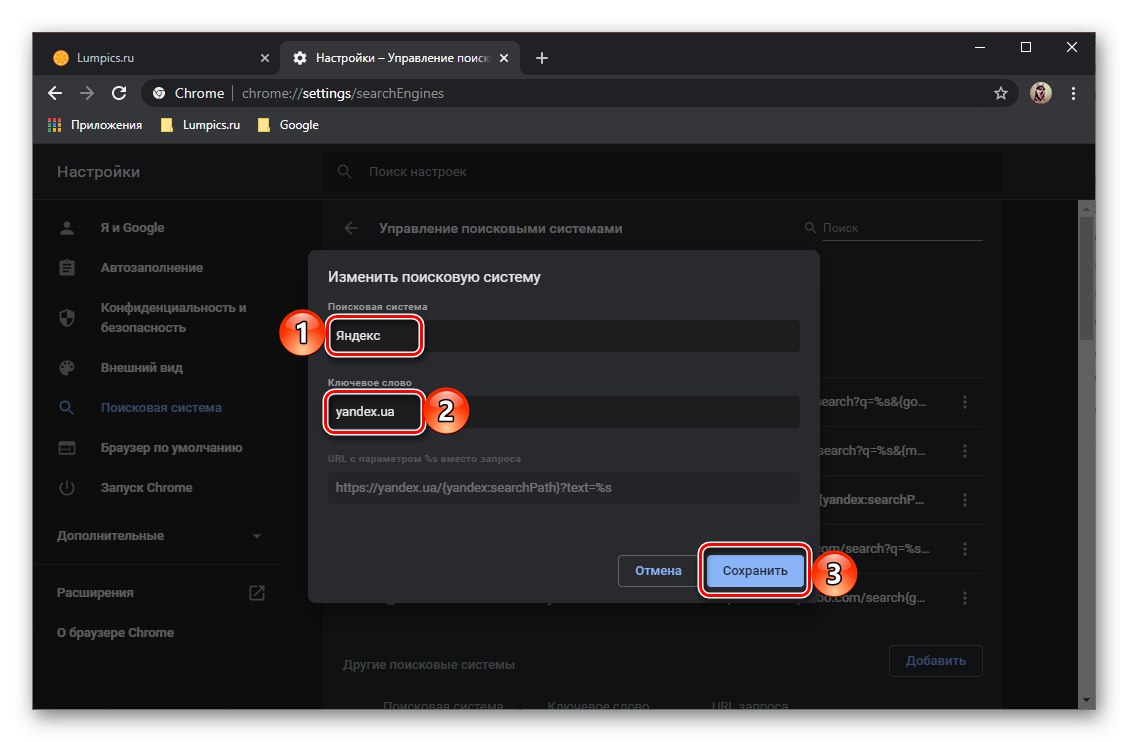
همچنین بخوانید: نحوه تغییر صفحه شروع در مرورگر Google Chrome
مرورگر Yandex
- مشابه Chrome مورد بحث در بالا ، منوی اصلی را فراخوانی کنید مرورگر Yandex و رفتن به "تنظیمات".
- از زبانه "تنظیمات عمومی"، که باز خواهد شد ، پیوند را دنبال کنید "تنظیمات موتور جستجو".
- لیست کشویی را در زیر مورد گسترش دهید "موتور جستجوی پیش فرض" و Yandex را انتخاب کنید.

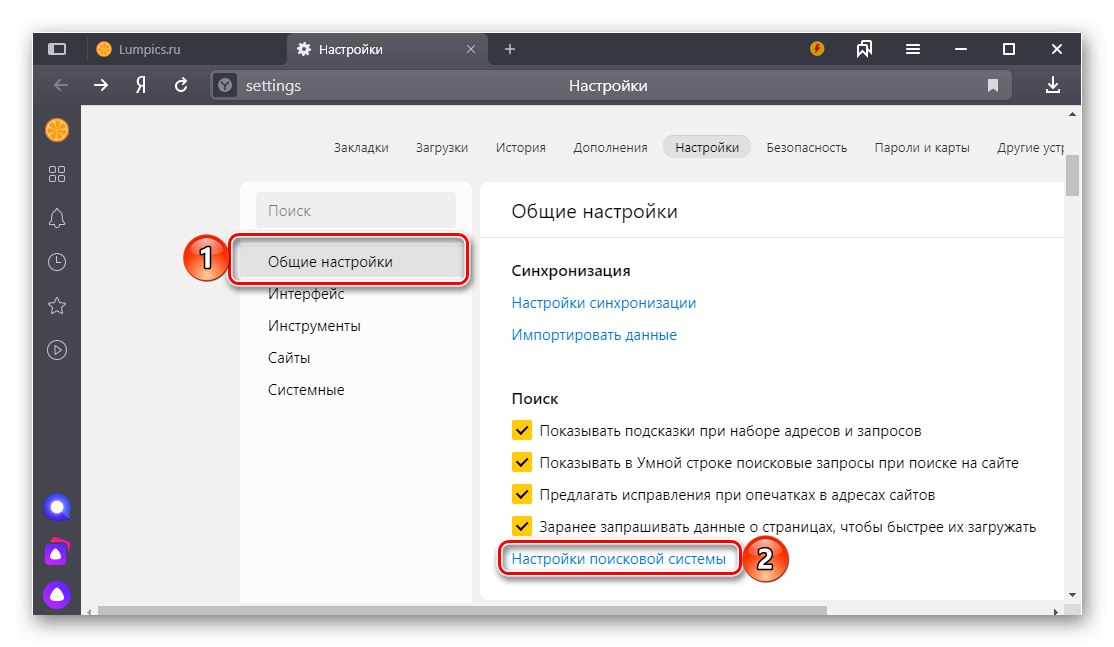
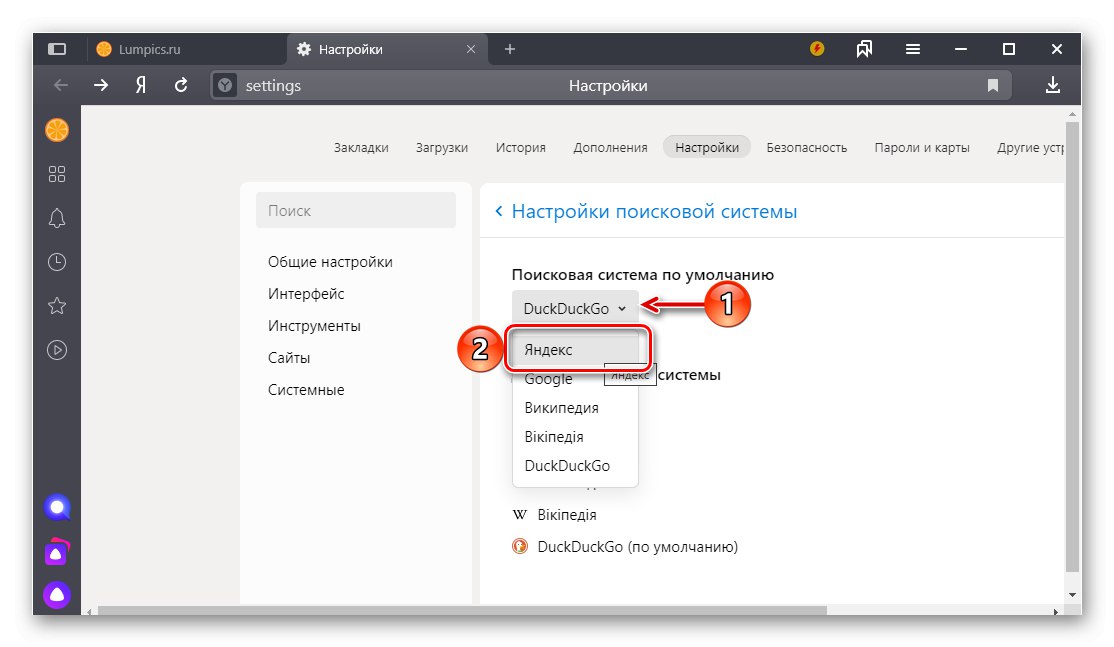
همچنین بخوانید: چگونه Yandex را مرورگر پیش فرض خود کنیم
همین کار را می توان با روشی کمی متفاوت - در بلوک انجام داد "سایر موتورهای جستجو" روی Yandex بروید و روی پیوند ظاهر شده کلیک کنید به عنوان پیش فرض استفاده کنید,
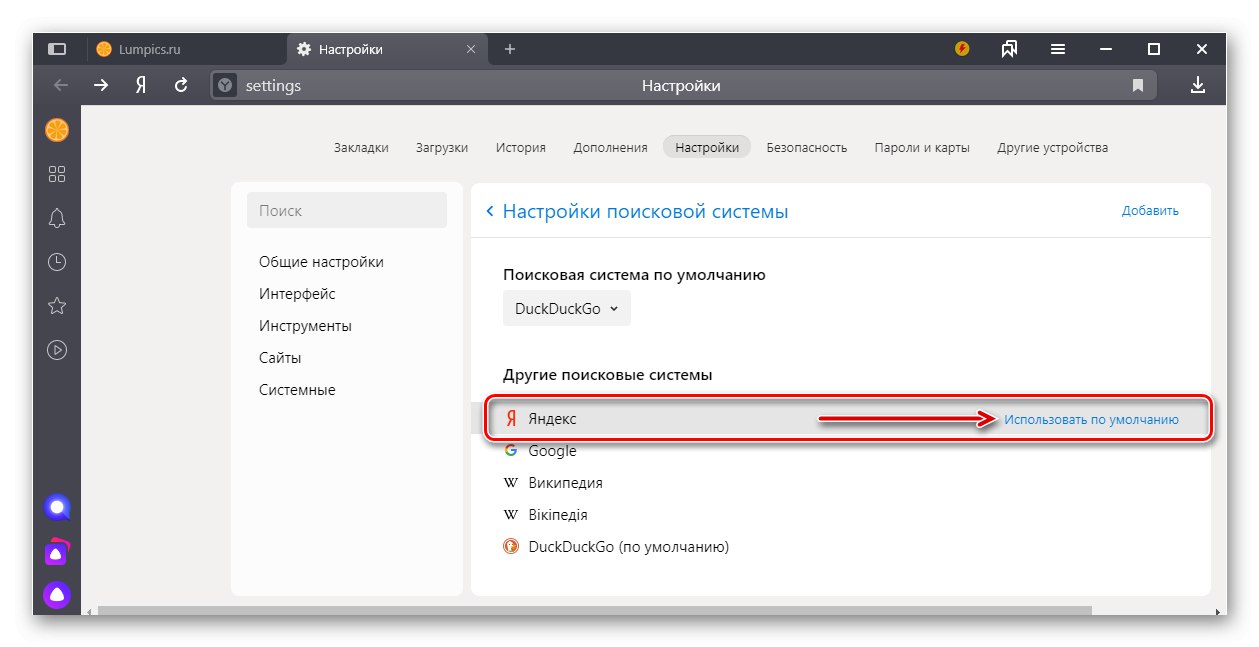
پس از آن موتور جستجو تغییر خواهد کرد.

همچنین بخوانید: نحوه راه اندازی مرورگر Yandex
موزیلا فایرفاکس
- منوی مرورگر وب خود را باز کنید و به آن بروید "تنظیمات".
- در پانل سمت چپ ، روی برگه کلیک کنید "جستجو کردن".
- در بلوک "موتور جستجوی پیش فرض" لیست کشویی را گسترش داده و Yandex را انتخاب کنید.
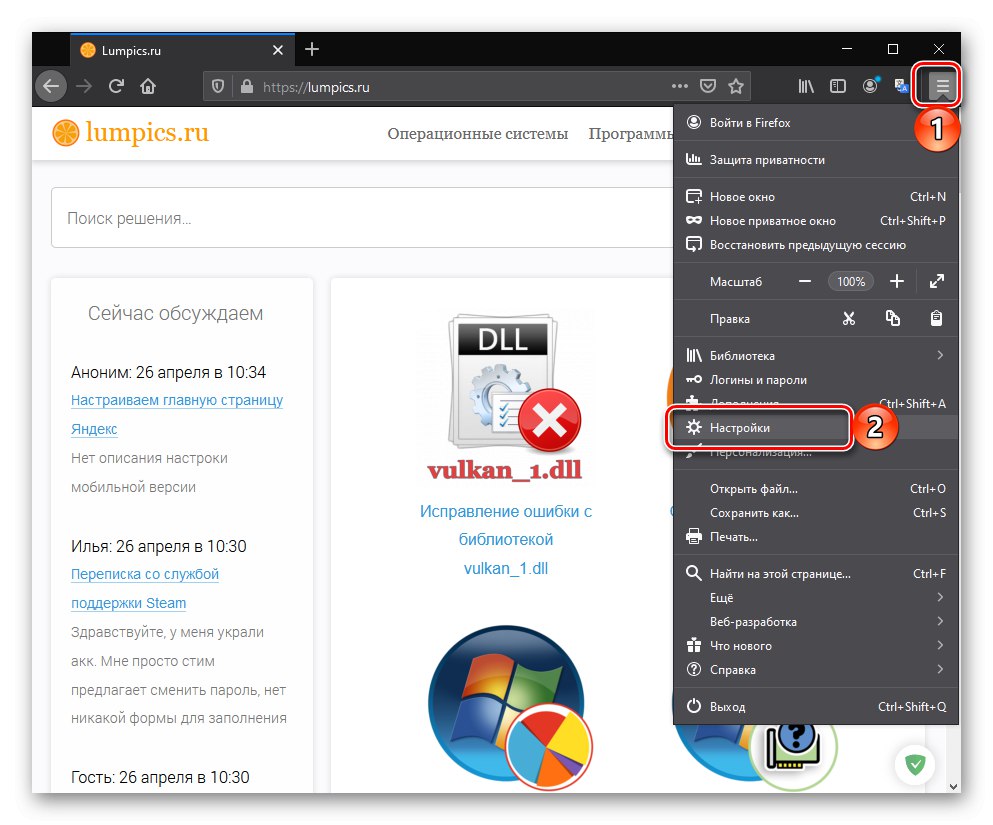
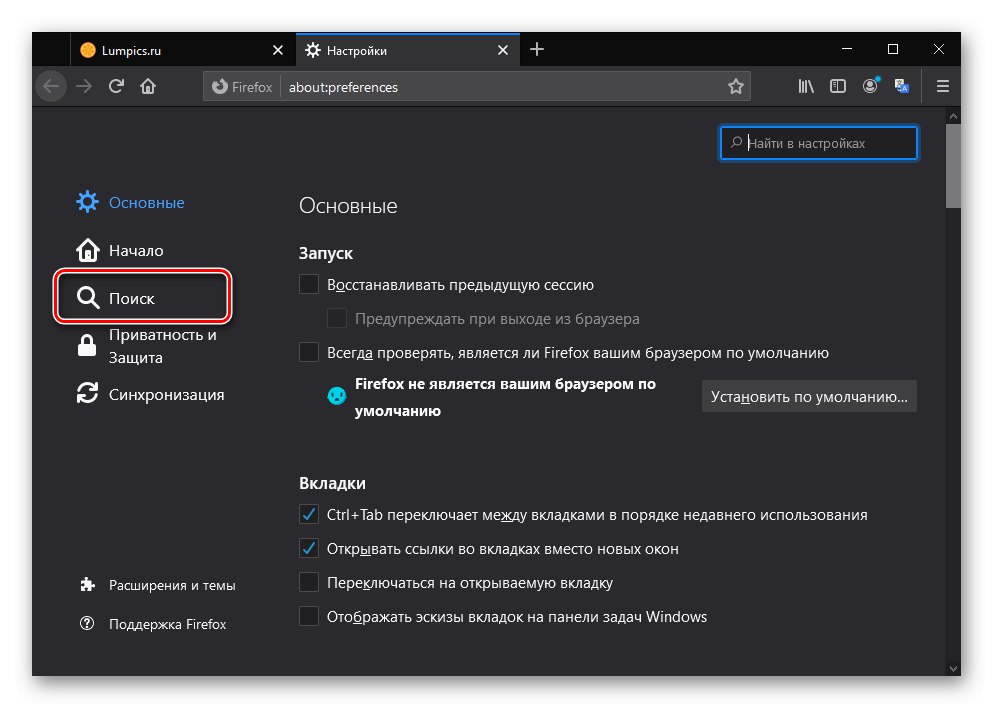
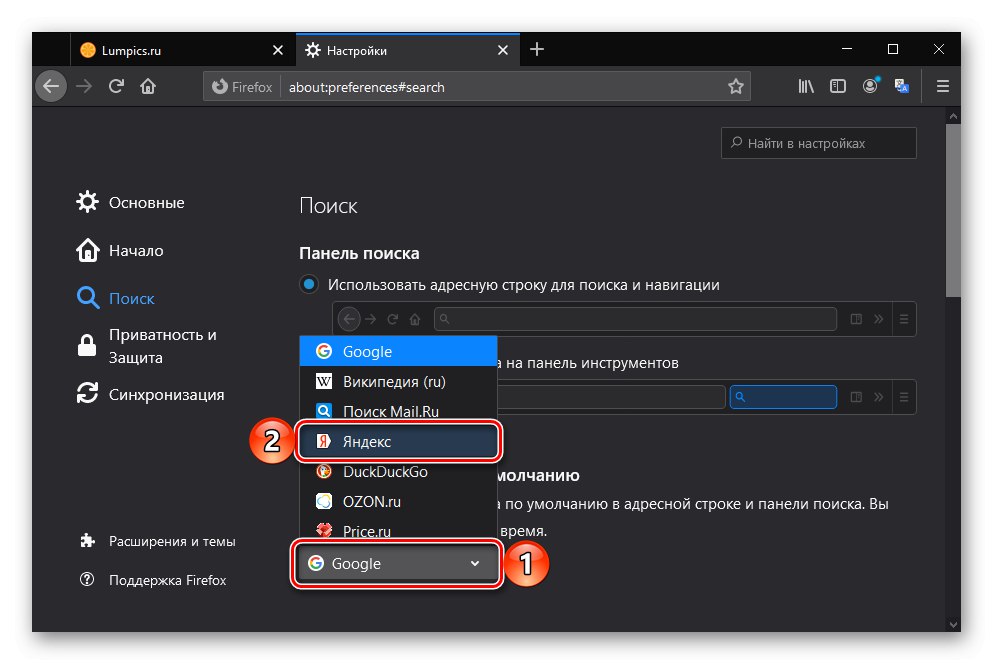
همچنین بخوانید: چگونه Mozilla Firefox را مرورگر پیش فرض خود کنیم
کمی در پایین می توانید موتورهای جستجوی جایگزینی را انتخاب کنید که در هنگام ورود به جستجوی بعدی در بالای آدرس و نوار جستجو ظاهر می شوند موزیلا فایرفاکس... در برخی موارد ، این ویژگی می تواند بسیار مفید باشد.
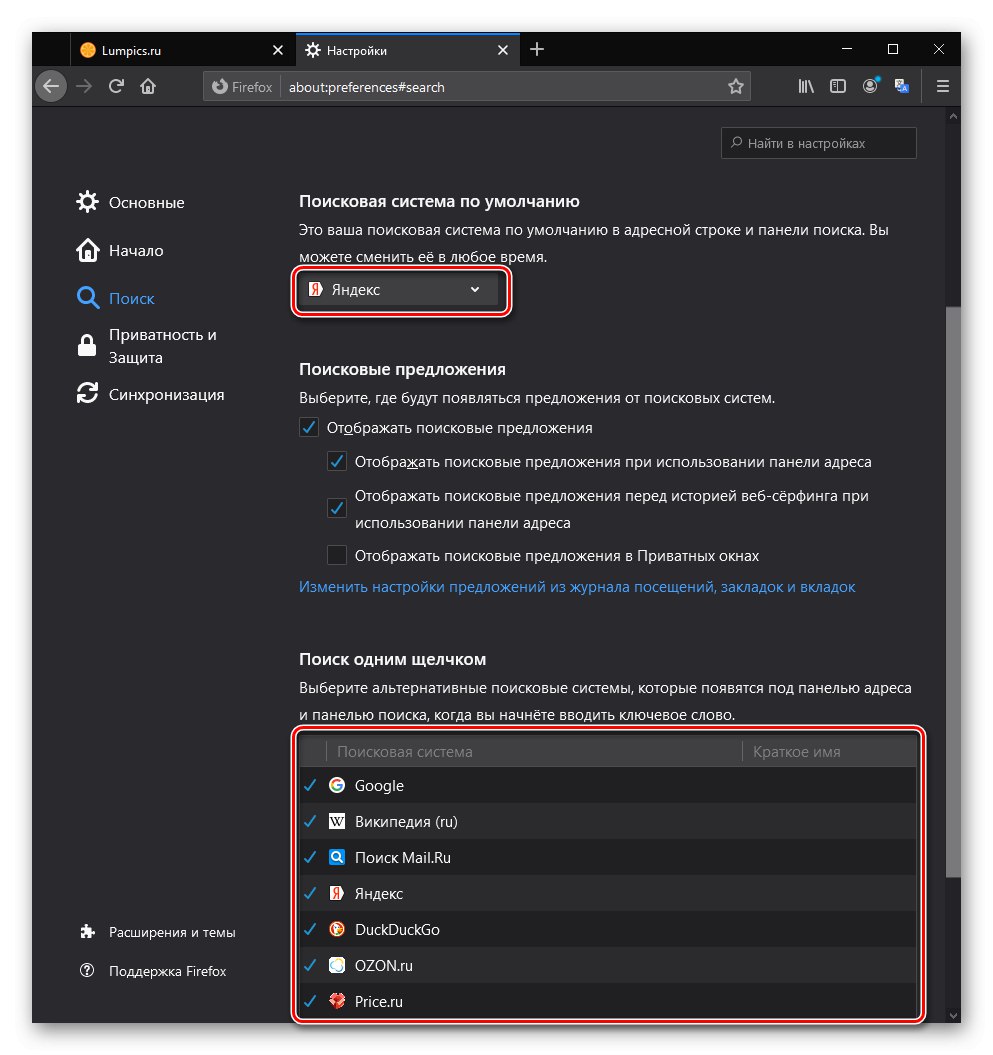
همچنین بخوانید: نحوه شخصی سازی موزیلا فایرفاکس
اپرا
- بر روی دکمه ای که تصویر چرخ دنده در نوار کناری مرورگر دارد کلیک کنید یا با منوی آن تماس بگیرید (آرم) اپرا) و به "تنظیمات"... در عوض ، می توانید از کلیدها استفاده کنید Alt + P.
- به پایین صفحه باز شده ، تا بلوک بروید "سرویس جستجو".
- با استفاده از لیست کشویی واقع در مقابل مورد "موتور جستجوی خود را مشخص کنید تا از نوار آدرس ترکیبی جستجو کند"، Yandex را انتخاب کنید.
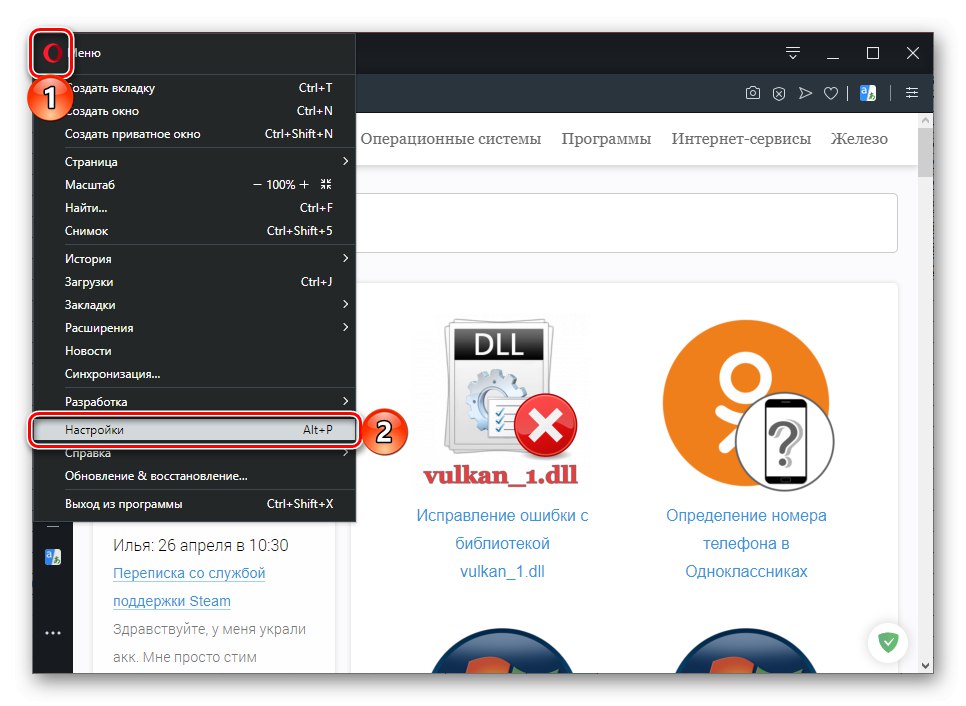
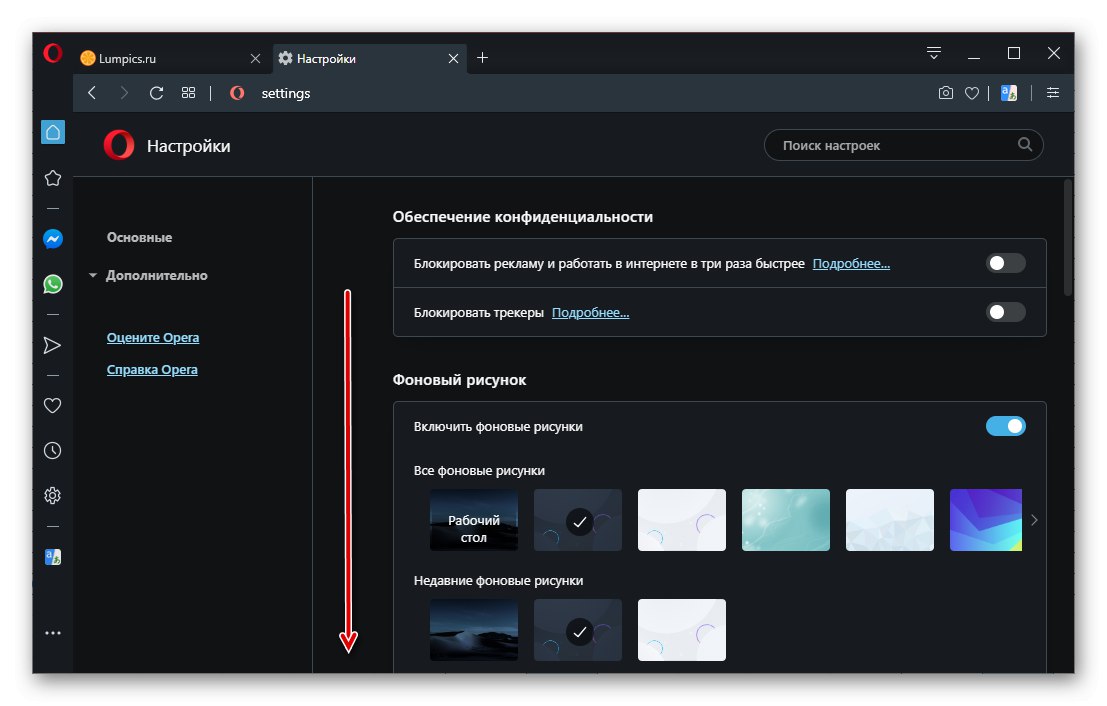
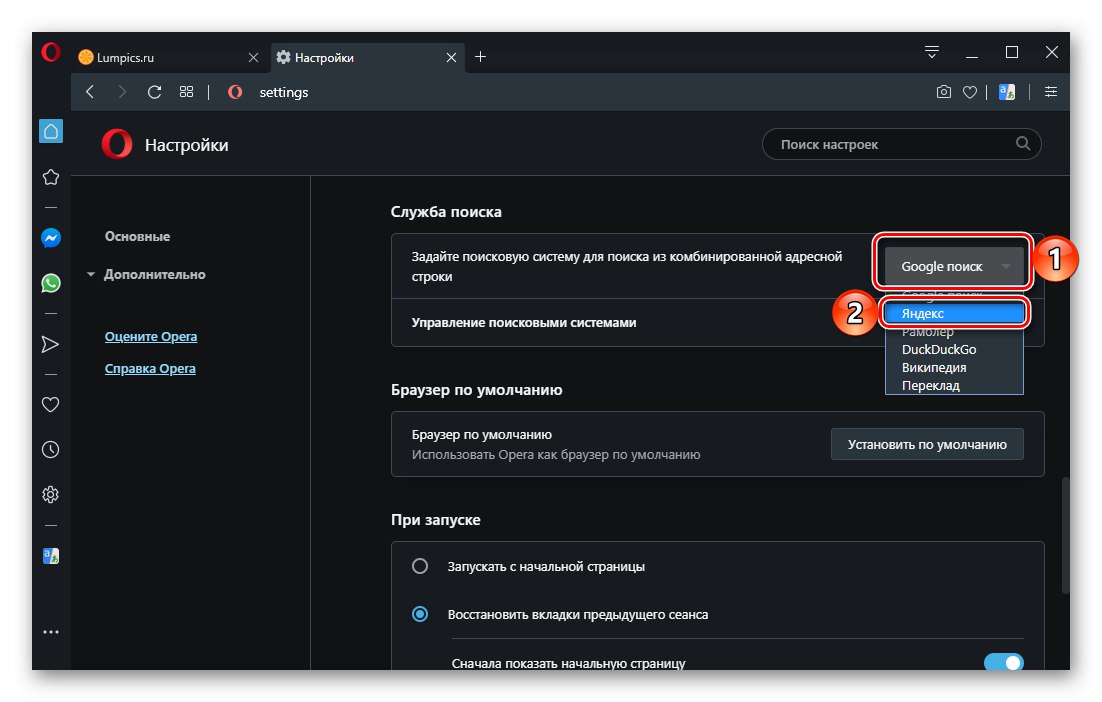
همچنین بخوانید: چگونه Opera را مرورگر پیش فرض خود کنیم
همانند گوگل کروم ، اپرا نیز قابلیت زیرکانه بودن را دارد مدیریت موتور جستجو.
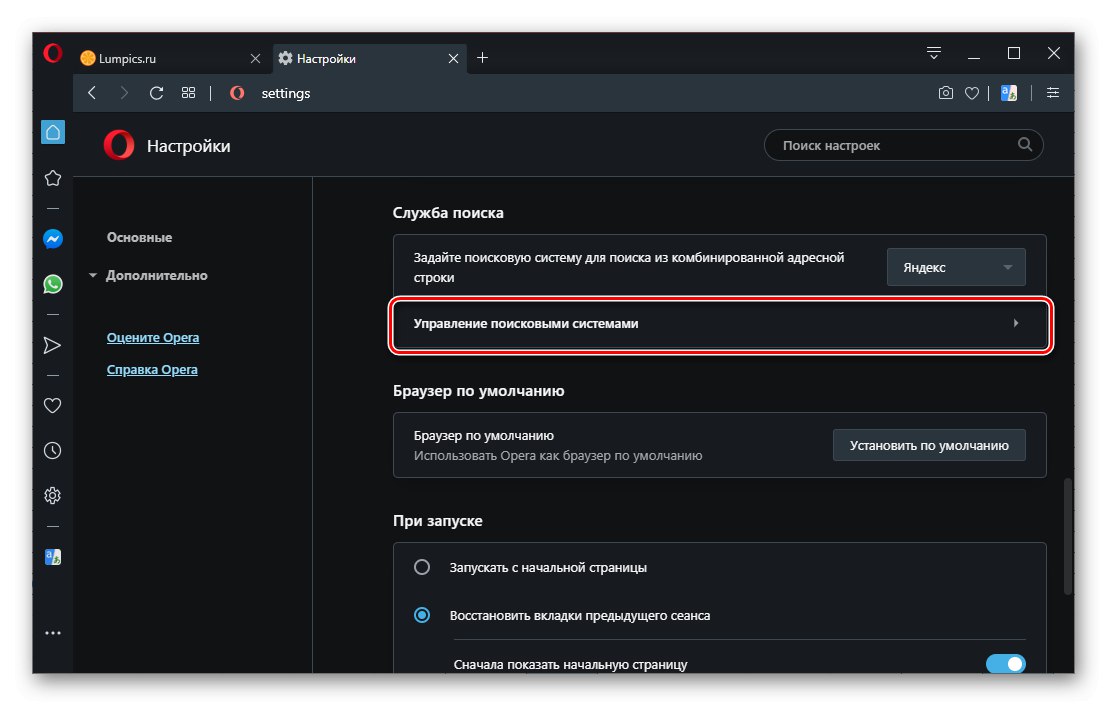
همچنین بخوانید: چگونه می توان جستجو را در Opera تغییر داد
اینترنت اکسپلورر
- روی دکمه چرخ دنده ای شکل که در گوشه بالا سمت چپ قرار دارد کلیک کنید و انتخاب کنید "پیکربندی افزونه ها".
- در پنجره باز شده ، بر روی مکان واقع در بلوک کلیک کنید "انواع تنظیمات" بند خدمات جستجو.
- در لیست سرویس های موجود ، Yandex را انتخاب کنید و روی دکمه کلیک کنید "پیش فرض".

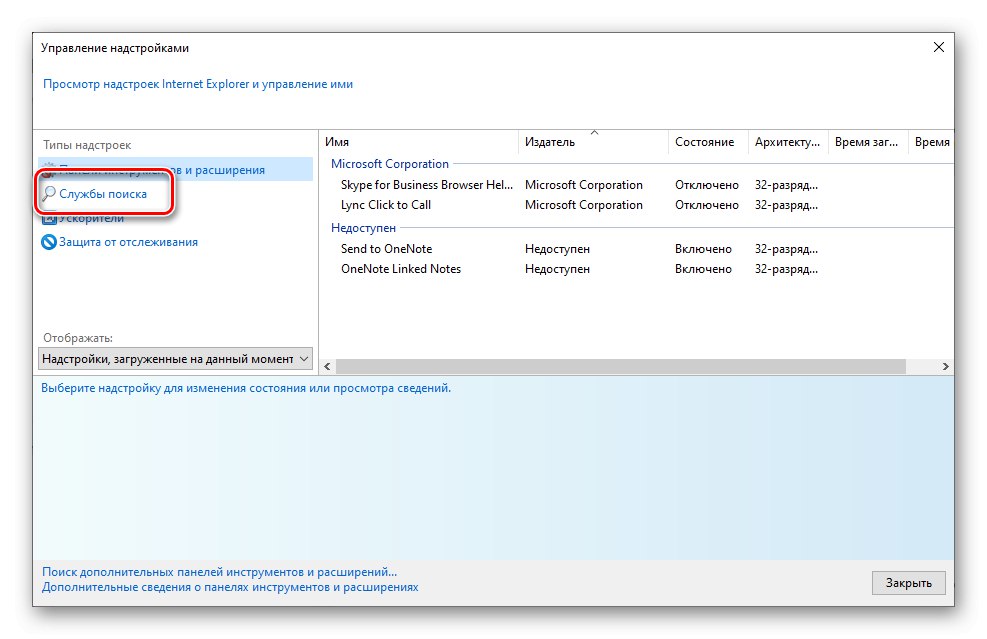
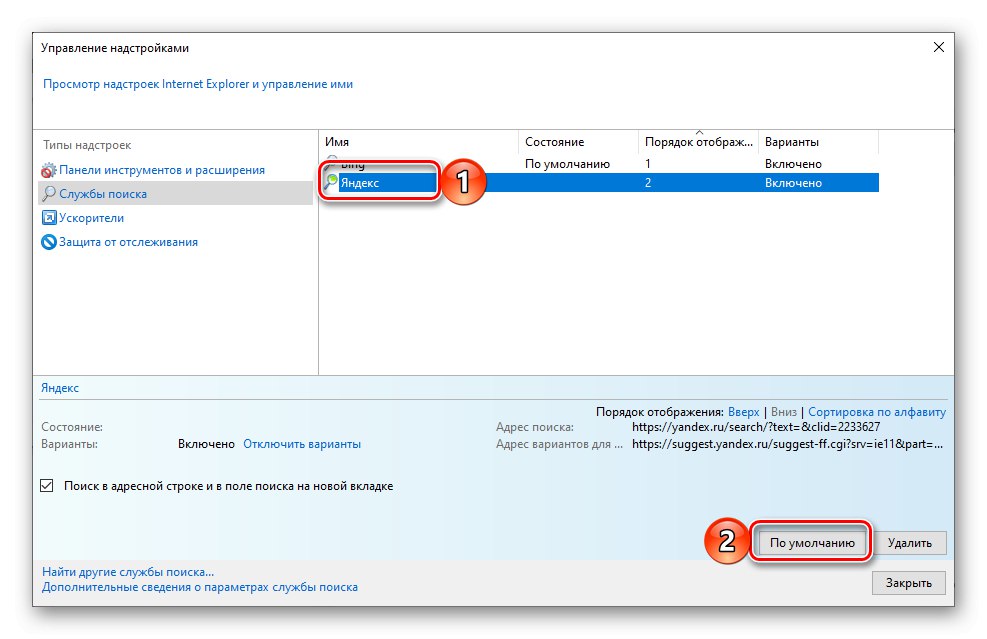
همچنین بخوانید: چگونه اینترنت اکسپلورر را مرورگر پیش فرض خود کنیم
بلافاصله پس از آن ، یک کتیبه مربوطه در مقابل سیستم انتخاب شده ، و پنجره تنظیمات ظاهر می شود اینترنت اکسپلورر می تواند باشد نزدیک.
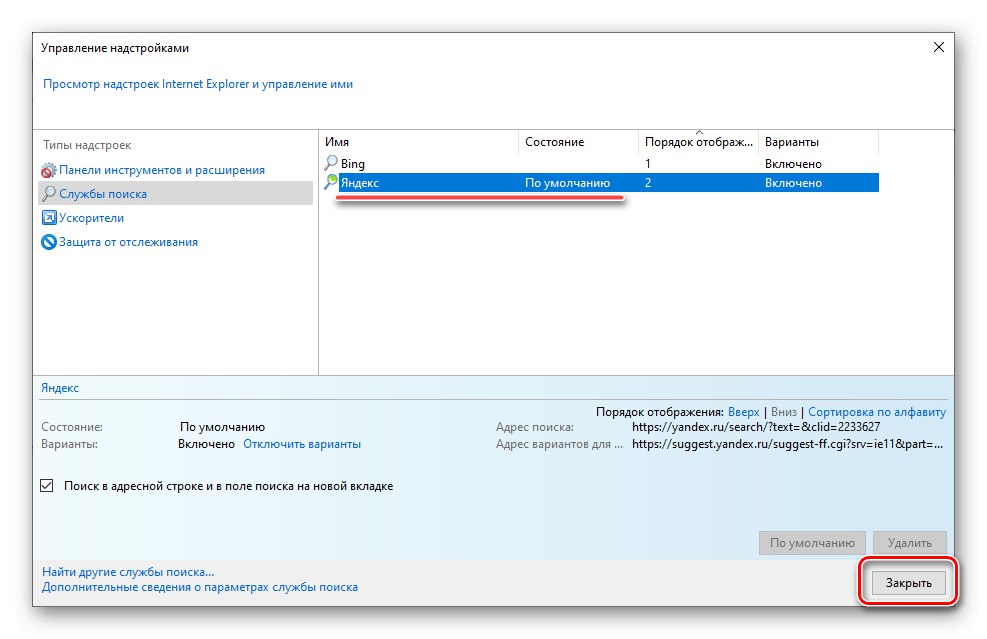
همچنین بخوانید: نحوه شخصی سازی اینترنت اکسپلورر
مایکروسافت اج
که در مایکروسافت اج فقط منبع وب که قبلاً از طریق مرورگر بازدید شده است ، می تواند به عنوان موتور جستجوی پیش فرض تنظیم شود. بنابراین ، ابتدا پیوند زیر را دنبال کنید و سپس دستورالعمل ها را دنبال کنید.
- از آدرس فوق ، منوی مرورگر وب را باز کرده و باز کنید "گزینه ها".
- در نوار کناری ، به برگه بروید "علاوه بر این".
- کمی به پایین صفحه بروید و کلیک کنید "تغییر سرویس جستجو".
- Yandex را از لیست خدمات موجود انتخاب کرده و بر روی دکمه کلیک کنید به عنوان پیش فرض استفاده کنید.
- در نتیجه ، موتور جستجو تغییر خواهد کرد.
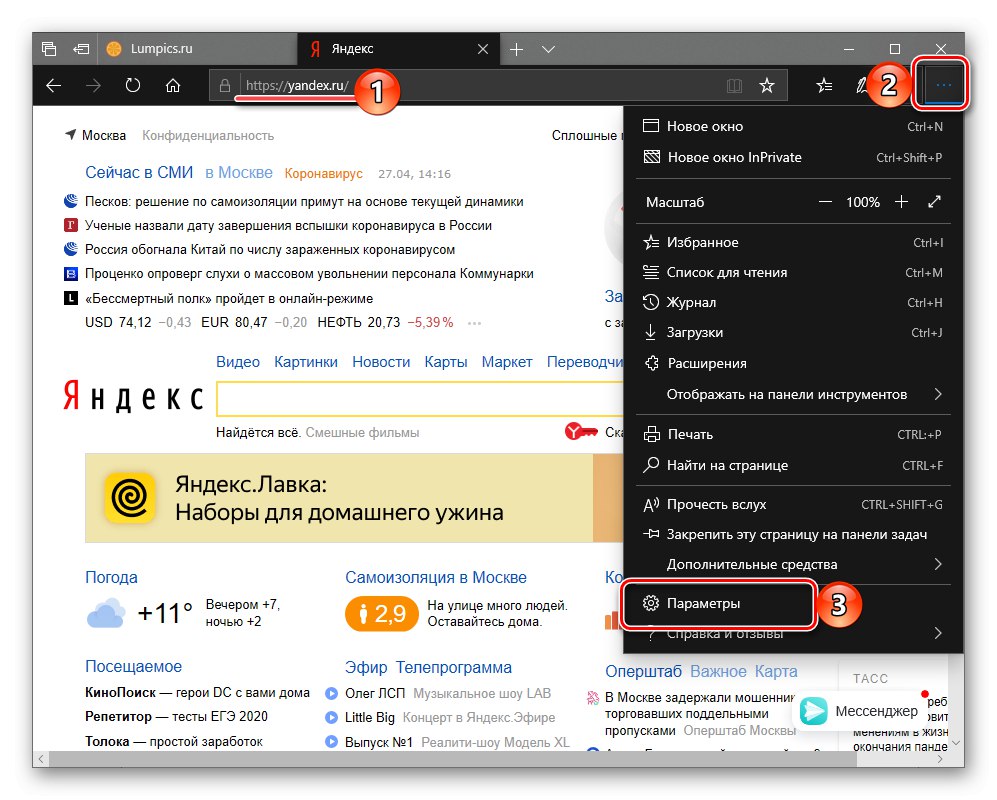
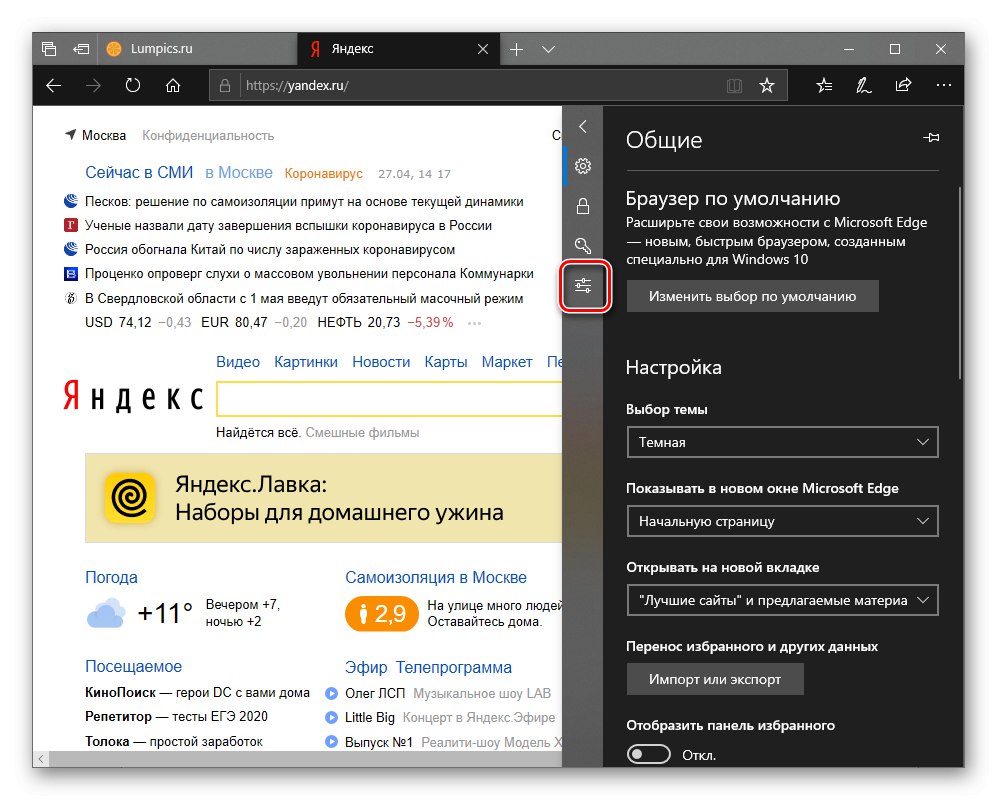
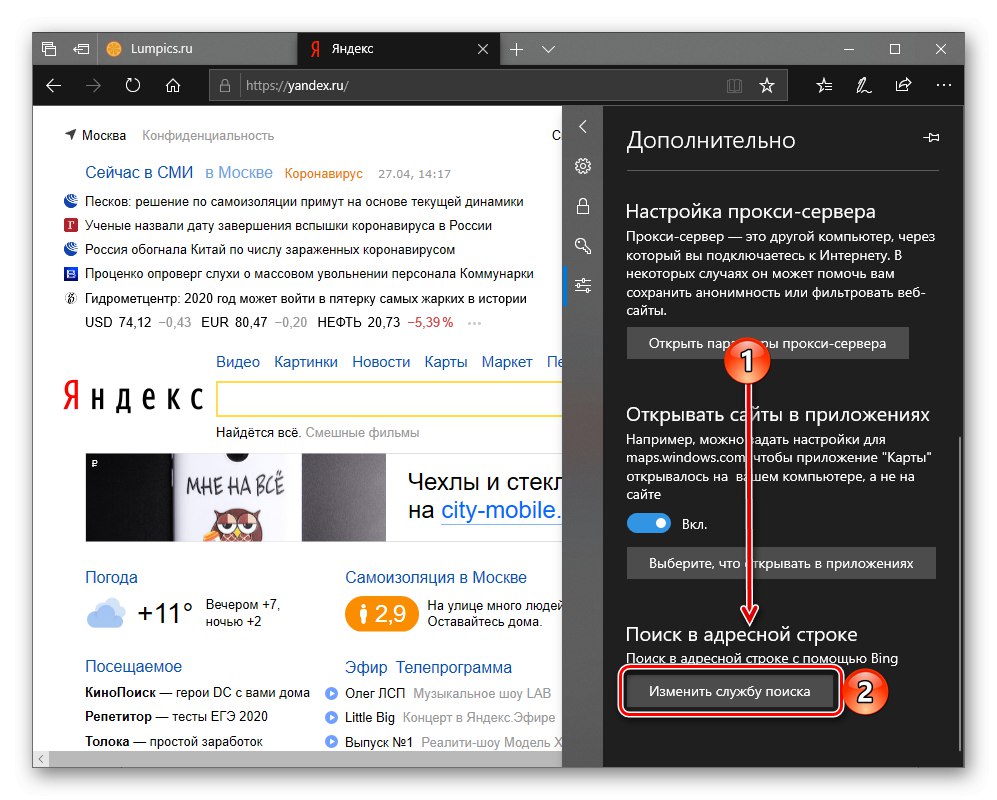
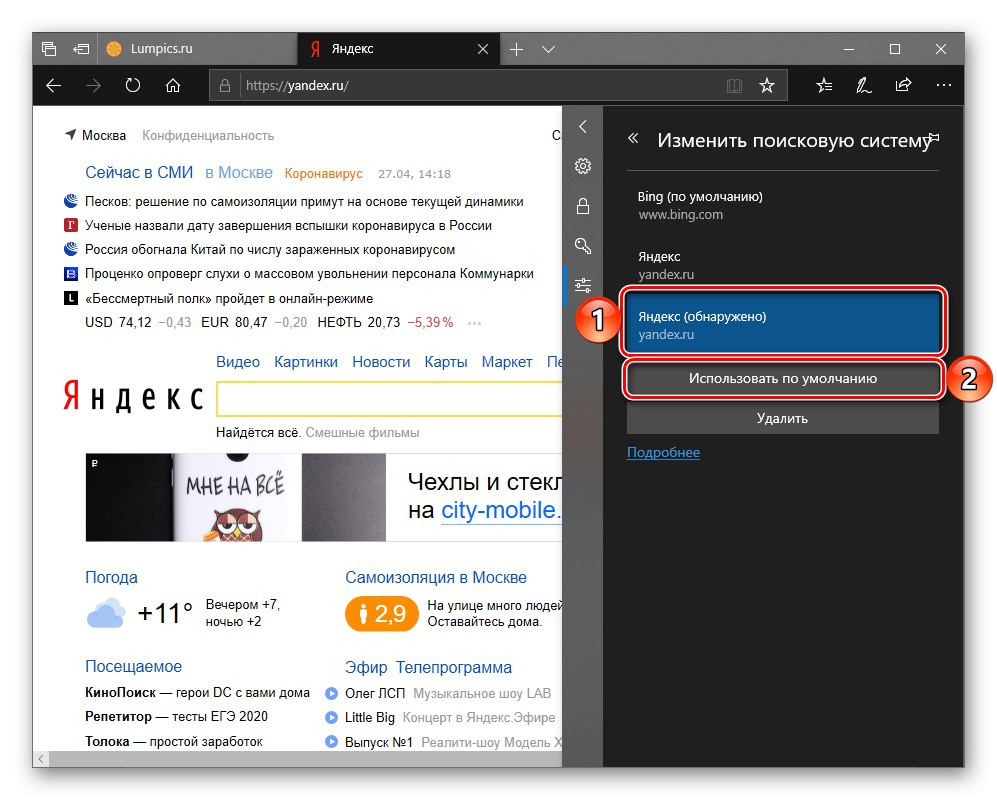
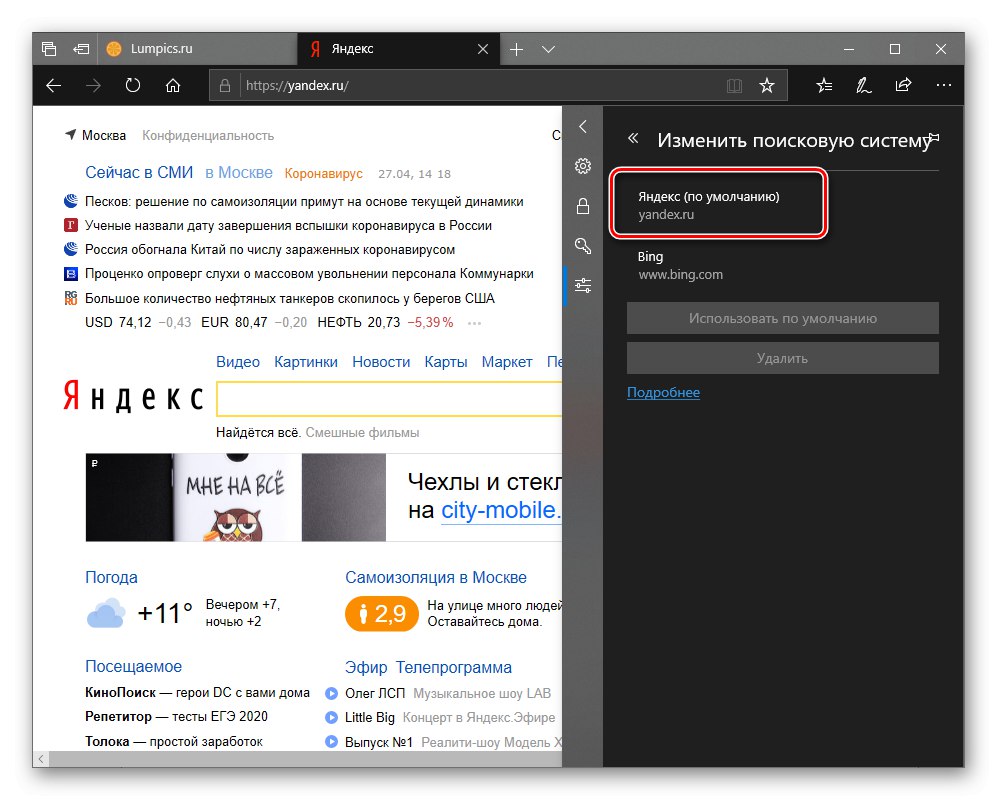
همچنین بخوانید: نحوه سفارشی سازی مرورگر Microsoft Edge